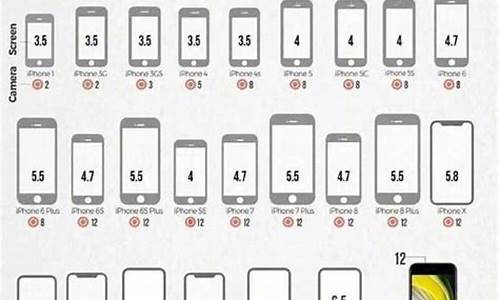epsonlq635k打印机驱动下载_epsonlq630k打印机驱动下载
很高兴有机会和大家一起谈论epsonlq635k打印机驱动下载的话题。这个问题集合包含了一些常见和深入的问题,我将详细回答每一个问题,并分享我的见解和观点。
1.爱普生635K打印机 驱动装了 USB街口 还是无法打印 求大神们指导下~~~
2.我的爱普生635k装到WIN7上不好使,找到网络的打印机了还是找不到驱动是怎么回事!打印服务器是WIN2003系统.
3.爱普生635K针式打印机能不能支持USB端口接入

爱普生635K打印机 驱动装了 USB街口 还是无法打印 求大神们指导下~~~
您好!如果出现USB不打印的问题,建议您按照以下方法操作测试:
请先确保打印机在正常开机状态下,“缺纸”和“暂停”指示灯没有出现常亮或闪烁的情况,若这两个指示灯亮或闪,请参照随机的《操作手册》进行故障排除。您可通过爱普生网站下载《操作手册》:/apps/tech_support/guidedrive.aspx
若打印机的指示灯状态正常,请您按照以下方法操作:
(1)鼠标右键点击“计算机”->“管理”->“服务和应用程序”,双击“服务”,将"Print Spooler“设为“开启”状态。
在电脑上打开“控制面板”->“打印机和传真”或“设备和打印机”,查看是否有您这款打印机的图标的状态是否为就绪。
(2)用鼠标右键单击该打印机的图标选择“打印机属性”,点击“打印测试页”,如果可以正常打印测试页,则说明驱动已正确安装,请将该打印机的图标设为默认打印机;如果不能打印测试页,请先将所有的打印任务清除(鼠标右键单击打印机图标选“取消所有文档”),然后将所有的与该打印机有关的图标(包括副本)删除,并重新插拔打印机端及电脑端的USB接口,正常情况下电脑会提示“发现新硬件”并重新生成该打印机的图标,将此图标设为默认打印机即可。
说明:
l如果没有出现新的打印机图标,请将电脑端的USB接口重新插拔或更换电脑USB端口测试。
l如果使用台式电脑,请将USB线插在电脑主机后面的USB接口上。
(3)如果不能出现新的打印机图标,鼠标右键点击“计算机”,选择“管理”→“设备管理器”,查看“其它设备”下是否有**叹号或问号的设备。如果有,请鼠标右键点击该设备选择“卸载”,并重新插拔USB接口。
(4)如果仍没有提示“发现新硬件”,请断开所有与电脑连接的USB打印机,查看“设备管理器”->“通用串行总线控制器”中是否仍有"USB printingsupport",如果有请鼠标右键点击后选择“卸载”,然后重新插入USB线。
(5)如果还是没有提示“发现新硬件”,或没有"USB printing support",建议更换2米以内有屏蔽磁环的USB线或更换电脑测试。若问题仍无法解决,请您与爱普生授权服务中心联系对打印机进行进一步检测。您可浏览以下网址查看就近的服务中心,查询网址如下:
/apps/tech_support/InstitutesSearch.aspx
如果您使用的是USB转接线,因为传输信号不太稳定,所以并不能确保正常打印,建议更换直连线使用。
我的爱普生635k装到WIN7上不好使,找到网络的打印机了还是找不到驱动是怎么回事!打印服务器是WIN2003系统.
如果您使用的是USB的数据线:
请先确保打印机在正常开机状态下,“缺纸”和“暂停”指示灯没有出现常亮或闪烁的情况,若这两个指示灯亮或闪,请参照随机的《操作手册》进行故障排除。您可通过爱普生网站下载《操作手册》:/apps/tech_support/guidedrive.aspx
若打印机的指示灯状态正常,请您按照以下方法操作:
(1)鼠标右键点击“计算机”->“管理”->“服务和应用程序”,双击“服务”,将"Print Spooler“设为“开启”状态。
(2)在电脑上打开“控制面板”->“打印机和传真”或“设备和打印机”,查看是否有您这款打印机的图标,如果没有,请参照以下链接中的文档正确安装驱动:
/apps/tech_support/faq/QA-content.aspx?ColumnId=1150&ArticleId=3950&pg=&view=&columnid2=1150。(
建议您通过以下爱普生网站下载该机型的驱动程序:
Epson LQ-635K Windows 2000/XP 驱动程序
/apps/tech_support/GuideDriveContent.aspx?ColumnId=1359&ArticleId=1895
或者您可以按照以下方法安装Windows 系统内置的LQ-1600K通用驱动:
打开“控制面板”--“打印机和传真”--“添加打印机”--“下一步”--“连接到这台计算机的本地打印机”(注:不要选择“自动检测并安装我的即插即用打印机”)--端口选择USB00X(X表示数字,通常选数字最大的端口,若不能打印再依次尝试其它的USB端口)或者LPT1 “--下一步”--厂商选择“EPSON”--型号选择“LQ-1600K”--“下一步”,然后按照屏幕提示操作完成。
提示:如果安装过程中提示缺少某个文件,而导致驱动无法正常安装,则说明您使用的Windows操作系统不完整,建议您更换其它电脑测试或重新安装操作系统。
)
(3)用鼠标右键单击该打印机的图标选择“打印机属性”,点击“打印测试页”,如果可以正常打印测试页,则说明驱动已正确安装,请将该打印机的图标设为默认打印机;如果不能打印测试页,请先将所有的打印任务清楚(鼠标右键单击打印机图标选“取消所有文档”),然后将所有的与该打印机有关的图标(包括副本)删除,并重新插拔打印机端及电脑端的USB接口,正常情况下电脑会提示“发现新硬件”并重新生成该打印机的图标,将此图标设为默认打印机即可。
说明:
l如果没有出现新的打印机图标,请将电脑端的USB接口重新插拔或更换电脑USB端口测试。
l如果使用台式电脑,请将USB线插在电脑主机后面的USB接口上。
(4)如果不能出现新的打印机图标,鼠标右键点击“计算机”,选择“管理”→“设备管理器”,查看“其它设备”下是否有**叹号或问号的设备。如果有,请鼠标右键点击该设备选择“卸载”,并重新插拔USB接口。
(5)如果仍没有提示“发现新硬件”,请断开所有与电脑连接的USB打印机,查看“设备管理器”->“通用串行总线控制器”中是否仍有"USBprinting support",如果有请鼠标右键点击后选择“卸载”,然后重新插入USB线。
(6)如果还是没有提示“发现新硬件”,或打印机断开后没有"USBprinting support",建议更换2米以内有屏蔽磁环的USB线或更换电脑测试。若问题仍无法解决,请您与爱普生授权服务中心联系对打印机进行进一步检测。您可浏览以下网址查看就近的服务中心:
/apps/tech_support/InstitutesSearch.aspx
如果您使用的是并口的数据线:
请先确保打印机在正常开机状态下,“缺纸”和“暂停”指示灯没有出现常亮或闪烁的情况,若这两个指示灯亮或闪,请参照随机的《操作手册》进行故障排除。您可通过爱普生网站下载《操作手册》:/apps/tech_support/guidedrive.aspx
若打印机的指示灯状态正常,请您按照以下方法操作:
1.鼠标右键点击“计算机”->“管理”->“服务和应用程序”,双击“服务”,将"Print Spooler“设为“开启”状态。
2.在电脑上打开“控制面板”->“打印机和传真”或“设备和打印机”,查看是否有您这款打印机的图标,如果没有,请正确安装打印机驱动。
3.若有该打印机的图标,请将鼠标移动到该图标上,确保打印机的状态为“准备就绪”、文档为“0”;用鼠标右键单击该打印机的图标选择“打印机属性”->“端口”,确保当前选中的端口为“LPT1”。然后选择“常规”->“打印测试页”,如果可以正常打印测试页,则说明驱动已正确安装,请将此图标设为“默认打印机”
4.发送打印测试页命令后,若很快提示“该文档未能打印”:
(1)如果安装了PCI并口卡,请将打印机驱动的端口改为“LPT3”。
(2)如果使用的是USB转并口的转接线,请将所有与该打印机有关的图标(包括副本)删除然后重新插拔电脑端的USB接口,正常情况下电脑会提示“发现新硬件”并重新生成该打印机的图标,将此图标设为默认打印机即可。(注意:转接线是一种非正常的连接方式,无法保证一定可以正常,若仍不能打印请更换标准的并口线连接打印机)
(3)如果使用的是并口线连接,请鼠标右键点击“计算机”,选择“管理”→“设备管理器”,查看“端口(COM和LPT)”中是否有“LPT1”,若没有,则说明操作系统存在问题未正确识别到并口,建议更换其它电脑测试。
5.若发送打印测试页命令后,等待几分钟后提示“该文档未能打印”。请确保打印机与电脑直接连接,关闭打印机、杀毒软件及防火墙。然后安装操作系统内置的通用驱动:(参照不同系统通用驱动安装方法)。安装完成后,请尝试打印测试页,如果无法打印,建议更换长度在2米以内的并口线或USB线测试。若问题仍无法解决,请您与爱普生授权服务中心联系对打印机进行进一步检测。您可浏览以下网址查看就近的服务中心:
/apps/tech_support/InstitutesSearch.aspx
若以上方案仍无法解决您的问题,请您登陆爱普生官网的“在线工程师”:/apps/tech_support/GuideDriveContent.aspx?ColumnId=1359&ArticleId=1895
EPSON LQ-635K Windows Vista 驱动程序
/apps/tech_support/GuideDriveContent.aspx?ColumnId=1359&ArticleId=7752
EPSON LQ-635K Windows XP 64位/Vista 64位驱动程序
/apps/tech_support/GuideDriveContent.aspx?ColumnId=1359&ArticleId=7754
如果您使用的电脑是WindowsXP系统:
您可以按照以下方法安装Windows系统内置的LQ-1600K通用驱动:
打开“控制面板”--“打印机和传真”--“添加打印机”--“下一步”--“连接到这台计算机的本地打印机”(注:不要选择“自动检测并安装我的即插即用打印机”)--端口选择USB00X(X表示数字,通常选数字最大的端口,若不能打印再依次尝试其它的USB端口)或者LPT1 “--下一步”--厂商选择“EPSON”--型号选择“LQ-1600K”--“下一步”,然后按照屏幕提示操作完成。
提示:如果安装过程中提示缺少某个文件,而导致驱动无法正常安装,则说明您使用的Windows操作系统不完整,建议您更换其它电脑测试或重新安装操作系统。
如果您使用的电脑是Windows7系统:
或者您可以安装Windows 7系统内置的LQ Series 1(80)通用驱动,详细解决方案请参照以下链接文档:
/apps/tech_support/faq/QA-content.aspx?ColumnId=130&ArticleId=9857&pg=&view=&columnid2=130
提示:如果安装过程中提示缺少某个文件,而导致驱动无法正常安装,则说明您使用的Windows操作系统不完整,建议您更换其它电脑测试或重新安装操作系统。
若以上方案仍无法解决您的问题,
请您登陆爱普生官网的“在线工程师”:/apps/tech_support/GuideDriveContent.aspx?ColumnId=1359&ArticleId=1891
Epson LQ-635K Windows 2000/XP 驱动程序
/apps/tech_support/GuideDriveContent.aspx?ColumnId=1359&ArticleId=1895
EPSON LQ-635K Windows Vista 驱动程序
/apps/tech_support/GuideDriveContent.aspx?ColumnId=1359&ArticleId=7752
EPSON LQ-635K Windows XP 64位/Vista 64位驱动程序
/apps/tech_support/GuideDriveContent.aspx?ColumnId=1359&ArticleId=7754
EPSON LQ-635K Windows 8 32位驱动程序
/apps/tech_support/GuideDriveContent.aspx?ColumnId=1359&ArticleId=33340
EPSON LQ-635K Windows 8 64位驱动程序
/apps/tech_support/GuideDriveContent.aspx?ColumnId=1359&ArticleId=33341
如果您使用的电脑是WindosXP系统:
您可以按照以下方法安装Windows系统内置的LQ-1600K通用驱动:
打开“控制面板”--“打印机和传真”--“添加打印机”--“下一步”--“连接到这台计算机的本地打印机”(注:不要选择“自动检测并安装我的即插即用打印机”)--端口选择USB00X(X表示数字,通常选数字最大的端口,若不能打印再依次尝试其它的USB端口)或者LPT1 “--下一步”--厂商选择“EPSON”--型号选择“LQ-1600K”--“下一步”,然后按照屏幕提示操作完成。
提示:如果安装过程中提示缺少某个文件,而导致驱动无法正常安装,则说明您使用的Windows操作系统不完整,建议您更换其它电脑测试或重新安装操作系统。
如果您使用的电脑是Windows7系统:
您所需要的驱动是Windows7系统内置的程序,您可浏览爱普生网站提供的解决方法进行处理,详细解决方案请参照以下链接文档:
/apps/tech_support/faq/QA-content.aspx?ColumnId=130&ArticleId=9857&pg=&view=&columnid2=130
提示:如果安装过程中提示缺少某个文件,而导致驱动无法正常安装,则说明您使用的Windows操作系统不完整,建议您更换其它电脑测试或重新安装操作系统。
或者您可以通过Windows 7系统中的“Windows Update”来安装驱动,您可浏览爱普生网站提供的解决方法进行处理,详细解决方案请参照以下链接文档:
/apps/tech_support/faq/QA-content.aspx?ColumnId=291&ArticleId=9858&pg=&view=&columnid2=291
提示:如果安装过程中提示缺少某个文件,而导致驱动无法正常安装,则说明您使用的Windows操作系统不完整,建议您更换其它电脑测试或重新安装操作系统。
或者您可以安装Windows 7系统内置的LQ Series 1(80)通用驱动,详细解决方案请参照以下链接文档:
/apps/tech_support/faq/QA-content.aspx?ColumnId=130&ArticleId=9857&pg=&view=&columnid2=130
提示:如果安装过程中提示缺少某个文件,而导致驱动无法正常安装,则说明您使用的Windows操作系统不完整,建议您更换其它电脑测试或重新安装操作系统。
如果您使用的电脑是Windows8系统:
或者您可以按照以下方法安装驱动:
(1)请将打印机与计算机连接,并打开打印机电源,确保计算机接入正常的网络环境;
(2)将鼠标移到屏幕右上角或右下角,屏幕右侧出现工具图标,将鼠标移至齿轮图标,点击“设置”,在“设置”屏幕中选择“控制面板”;
(3)在“控制面板”中打开“设备和打印机”,选择“添加打印机”,在弹出的“添加打印机”窗口中,如果系统无法搜索到连接到计算机上的打印机或没有使用USB口,请选择“我需要的打印机不在列表中”;
(4)选择“通过手动设置添加本地打印机或网络打印机”,根据实际连接打印机的端口选择“USB00X”或“LPT1”,点击“下一步后”在“厂商”中选择“EPSON”,并选择“Windows更新(W)”按钮,计算机将自动通过网络下载驱动程序,此过程可能需要3-5分钟,下载完成后,厂商选择“EPSON”,型号选择“LQ-635K”,然后按屏幕提示完成驱动程序安装。
提示:如果安装过程中提示缺少某个文件,而导致驱动无法正常安装,则说明您使用的Windows操作系统不完整,建议您更换其它电脑测试或重新安装操作系统。
或者您可以参照以下方法安装通用驱动Epson ESC/P V4 Class Driver:
请将打印机与计算机连接,打开打印机电源。电脑“设置”屏幕中选择“控制面板”--“设备和打印机”—“添加打印机”--如果系统不能自动搜索到打印机则选择“我需要的打印机不在列表中”—选择“通过手动设置添加本地打印机或网络打印机”--端口选择USB00X(X表示数字,通常选数字最大的端口,若不能打印再依次尝试其它的USB端口)或者LPT1—“下一步”—厂商“EPSON”;打印机“Epson ESC/P V4 Class Driver”--“下一步”,然后按照屏幕提示安装完成即可。
提示:如果安装过程中提示缺少某个文件,而导致驱动无法正常安装,则说明您使用的Windows操作系统不完整,建议您更换其它电脑测试或重新安装操作系统。
如果您使用USB数据线,在驱动安装好之后点击打印,打印机没有任何反应:
请先确保打印机在正常开机状态下,“缺纸”和“暂停”指示灯没有出现常亮或闪烁的情况,若这两个指示灯亮或闪,请参照随机的《操作手册》进行故障排除。您可通过爱普生网站下载《操作手册》:/apps/tech_support/guidedrive.aspx
若打印机的指示灯状态正常,请您按照以下方法操作:
(1)鼠标右键点击“计算机”->“管理”->“服务和应用程序”,双击“服务”,将"Print Spooler“设为“开启”状态。
(2)在电脑上打开“控制面板”->“打印机和传真”或“设备和打印机”,查看是否有您这款打印机的图标,如果没有,请参照以下链接中的文档正确安装驱动:
/apps/tech_support/faq/QA-content.aspx?ColumnId=1150&ArticleId=3950&pg=&view=&columnid2=1150。(光盘或网站驱动安装方法)
(3)用鼠标右键单击该打印机的图标选择“打印机属性”,点击“打印测试页”,如果可以正常打印测试页,则说明驱动已正确安装,请将该打印机的图标设为默认打印机;如果不能打印测试页,请先将所有的打印任务清楚(鼠标右键单击打印机图标选“取消所有文档”),然后将所有的与该打印机有关的图标(包括副本)删除,并重新插拔打印机端及电脑端的USB接口,正常情况下电脑会提示“发现新硬件”并重新生成该打印机的图标,将此图标设为默认打印机即可。
说明:
l如果没有出现新的打印机图标,请将电脑端的USB接口重新插拔或更换电脑USB端口测试。
l如果使用台式电脑,请将USB线插在电脑主机后面的USB接口上。
(4)如果不能出现新的打印机图标,鼠标右键点击“计算机”,选择“管理”→“设备管理器”,查看“其它设备”下是否有**叹号或问号的设备。如果有,请鼠标右键点击该设备选择“卸载”,并重新插拔USB接口。
(5)如果仍没有提示“发现新硬件”,请断开所有与电脑连接的USB打印机,查看“设备管理器”->“通用串行总线控制器”中是否仍有"USBprinting support",如果有请鼠标右键点击后选择“卸载”,然后重新插入USB线。
(6)如果还是没有提示“发现新硬件”,或打印机断开后没有"USBprinting support",建议更换2米以内有屏蔽磁环的USB线或更换电脑测试。若问题仍无法解决,请您与爱普生授权服务中心联系对打印机进行进一步检测。您可浏览以下网址查看就近的服务中心:
/apps/tech_support/InstitutesSearch.aspx
如果您使用并口数据线,在驱动安装好之后点击打印,打印机没有任何反应:
请先确保打印机在正常开机状态下,“缺纸”和“暂停”指示灯没有出现常亮或闪烁的情况,若这两个指示灯亮或闪,请参照随机的《操作手册》进行故障排除。您可通过爱普生网站下载《操作手册》:/apps/tech_support/guidedrive.aspx
若打印机的指示灯状态正常,请您按照以下方法操作:
1.鼠标右键点击“计算机”->“管理”->“服务和应用程序”,双击“服务”,将"Print Spooler“设为“开启”状态。
2.在电脑上打开“控制面板”->“打印机和传真”或“设备和打印机”,查看是否有您这款打印机的图标,如果没有,请正确安装打印机驱动。
3.若有该打印机的图标,请将鼠标移动到该图标上,确保打印机的状态为“准备就绪”、文档为“0”;用鼠标右键单击该打印机的图标选择“打印机属性”->“端口”,确保当前选中的端口为“LPT1”。然后选择“常规”->“打印测试页”,如果可以正常打印测试页,则说明驱动已正确安装,请将此图标设为“默认打印机”
4.发送打印测试页命令后,若很快提示“该文档未能打印”:
(1)如果安装了PCI并口卡,请将打印机驱动的端口改为“LPT3”。
(2)如果使用的是USB转并口的转接线,请将所有与该打印机有关的图标(包括副本)删除然后重新插拔电脑端的USB接口,正常情况下电脑会提示“发现新硬件”并重新生成该打印机的图标,将此图标设为默认打印机即可。(注意:转接线是一种非正常的连接方式,无法保证一定可以正常,若仍不能打印请更换标准的并口线连接打印机)
(3)如果使用的是并口线连接,请鼠标右键点击“计算机”,选择“管理”→“设备管理器”,查看“端口(COM和LPT)”中是否有“LPT1”,若没有,则说明操作系统存在问题未正确识别到并口,建议更换其它电脑测试。
5.若发送打印测试页命令后,等待几分钟后提示“该文档未能打印”。请确保打印机与电脑直接连接,关闭打印机、杀毒软件及防火墙。然后参照以下方法安装操作系统内置的***通用驱动:……(参照不同系统通用系统安装方法)。安装完成后,请尝试打印测试页,如果无法打印,建议更换长度在2米以内的并口线或USB线测试。若问题仍无法解决,请您与爱普生授权服务中心联系对打印机进行进一步检测。您可浏览以下网址查看就近的服务中心:
/apps/tech_support/InstitutesSearch.aspx
今天关于“epsonlq635k打印机驱动下载”的探讨就到这里了。希望大家能够更深入地了解“epsonlq635k打印机驱动下载”,并从我的答案中找到一些灵感。
声明:本站所有文章资源内容,如无特殊说明或标注,均为采集网络资源。如若本站内容侵犯了原著者的合法权益,可联系本站删除。